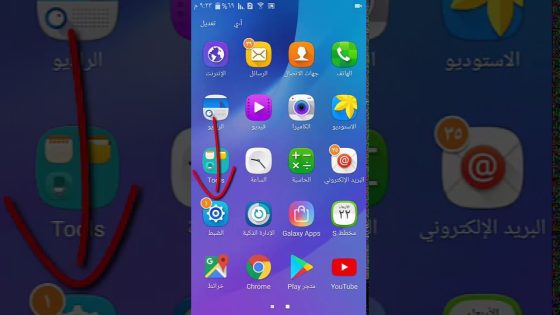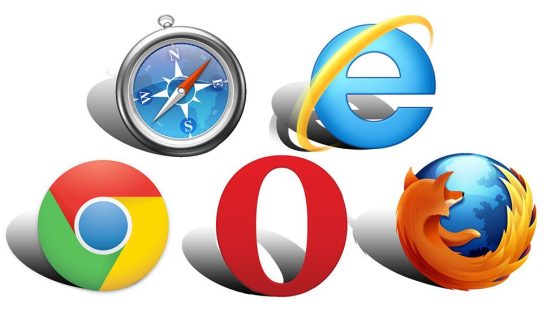نتحدث في هذا التقرير عن مكان البلوتوث في اللاب توب وطريقة تشغيله، إن العثور على البلوتوث وتفعيله على اللابتوب أمر ممكن للغاية، ولكن ذلك يكون بعد اتباع الإجراءات التالية، فيجب علينا أن نتحققمن وجود تقنية البلوتوث على جهاز الحاسوب، وذلك كالتالي:
مكان البلوتوث في اللاب توب وطريقة تشغيله
انقر على قائمة ابدأ Start التي توجد في الزاوية السفلية اليسرى من سطح المكتب، ثم انقر على أيقونة لوحة التحكم Control Panel، والأداء والصيانة Performance and Maintenance، ثم على النظام System، ثم انقر على علامة التبويب باسم الأجهزة Hardware التي توجد في نافذة خصائص النظام System Properties، ومن ثم على إدارة الأجهزة Device Manager، ابحث عن رمز البلوتوث، واضغط على إشارة + لكي توسع القائمة، إذ يجب أن يكون هناك جهاز بلوتوث واحد على الأقل لكي تثبت بأن الجهاز يشتمل على تلك التقنية.
تشغيل البلوتوث على جهاز اللابتوب
ويكون ذلك عن طريق طريقتين الطريقة الأولى، ابحث عن الزر أو المفتاح المادي الذي يوجد على إحدى جوانب اللابتوب، وتفعيله، إذ يجب أن يكون معنونا بإشارة البلوتوث، أو اللاسلكي، أما الطريقة الأخرى والتي يجرى استعمالها في حالة عدم وجود المفتاح المادي، حيث يجرى تفعيل البلوتوث عن طريق أزرار الكي بورد، فيجب على المستعمل النظر إلى الكي بورد، والبحث عن إشارة “اللاسلكي”، بعدها نضغط عليها مع مفتاح Fn حتى يجرى تفعيل البلوتوث.
حدد موقع رمز البلوتوث في الشريط الذي يوجد أسفل سطح المكتب، بعدها انقر عليه بزر الماوس الأيمن، واختر بدء تشغيل جهاز البلوتوث Start the Bluetooth Device من القائمة، واختبر البلوتوث عن طريق توصيل اللابتوب بأي جهاز بلوتوث آخر، إما عن طريق النقر على أيقونة البلوتوث بالزر الأيمن للماوس، واختر الاتصال السريع Quick Connect، أو عن طريق النقر على اختيار إضافة جهاز بلوتوث (Add a Bluetooth Device) واتباع التعليمات والإرشادات الظاهرة على الشاشة.
طريقة وصل جهاز بلوتوث باللابتوب
لكي يجب أن توصل أي جهاز نقال على اللابتوب باستعمال تقنية البلوتوث، يجب أن تتبع الخطوات التالية، فعل البلوتوث على الجهاز النقال، وجعله مرئياً عن طريق الأجهزة الأخرى، وادخل إلى إعدادات البلوتوث على جهاز اللابتوب، وإنشاء اتصال جديد بجهاز بلوتوث، ويتنوع ذلك من حاسوب لآخر، فعلى سبيل المثال يكون هذا عن طريق السير وفق الاجراءات الآتية، إذا كان الجهاز يعمل على نظام تشغيل ويندوز 7، يجب أن تدخل إلى قائمة ابدأ Start.
انقر على “الأجهزة والطابعات” Devices and Printers، ثم انقر على اختيار إضافة جهاز Add a device، وانقر على اسم الجهاز بعد أن يبدو على شاشة الحاسوب، وذلك لكي تستطيع أن تصل الجهازين مع بعضهما البعض، ثم أدخل رمز الاقتران، والذي قد يكون 0000 أو 1234، وإذا لم ينجح هذا يمكن إضافة رقم يتم البحث عنه عن طريق الإنترنت.البدء بتبادل الملفات بين الأجهزة.